Каталоги в «1С-Битрикс24: Интернет-магазин+CRM»
В данном уроке рассматриваются каталоги интернет-магазина в интерфейсе Битрикс24 в режиме Сделки + Заказы. В этом режиме все заказы интернет-магазина отображаются в Битрикс24 тоже в виде Заказов.
- Это более привычный сценарий работы, который легче использовать;
- Вся информация собирается в одной карточке. Вы сможете быстрее найти информацию о клиенте или процессе продажи;
- Можно более широко использовать автоматизацию - бизнес-процессы, приложения, туннели и направления сделок.
Подробнее... . В этом режиме все заказы, созданные на стороне интернет-магазина, отображаются в интерфейсе Битрикс24 в виде Сделок
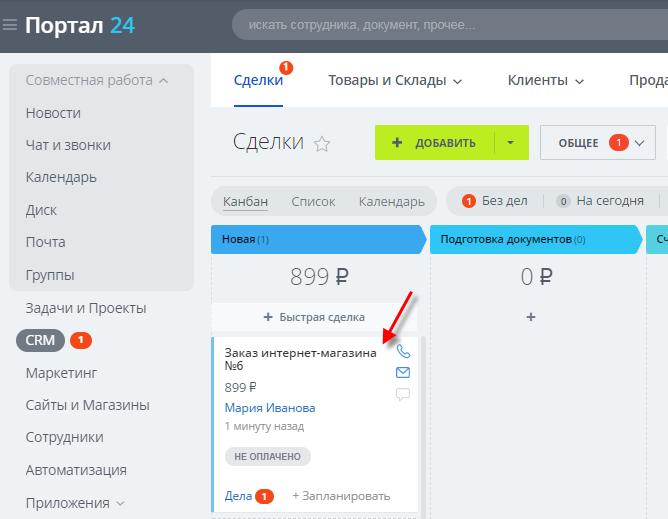 . Подробнее о Сделках читайте в статье Поддержки24.
. Подробнее о Сделках читайте в статье Поддержки24.
Если вы уже работаете в режиме Сделки + Заказы, то он продолжит работать без изменений. Если вы случайно перешли в режим Без заказов и хотите вернуть прежний режим Сделки + Заказы, то обратитесь в техподдержку (штатными средствами вернуть этот режим нельзя).
Виды каталогов |
В «1С-Битрикс24: Интернет-магазин+CRM» есть и обычные
торговые каталоги
Главная составляющая интернет-магазина на CMS «1С-Битрикс: Управление сайтом» - каталог товаров. Его легко организовать, если использовать инструменты модуля Торговый каталог.
Подробнее...
(характерные для продукта «1С-Битрикс: Управление сайтом»), и свойственный продукту Битрикс24 Товарный каталог CRM. Рассмотрим основные моменты, которые важны в работе с этими каталогами.
Торговые каталоги
-
Практически все
Исключение – торговые каталоги, у которых внешний код содержит префикс crm_external (такие каталоги создаются при интеграции Битрикс24 с внешними интернет-магазинами).
Эти каталоги в любом случае не будут отображаться на странице Магазин > Каталоги товаров. торговые каталоги (инфоблоки, у которых в настройках отмечена опция Является торговым каталогом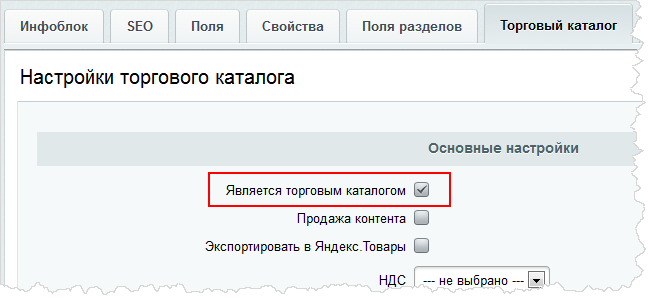 ) отображаются на странице Магазин > Каталоги товаров:
) отображаются на странице Магазин > Каталоги товаров:
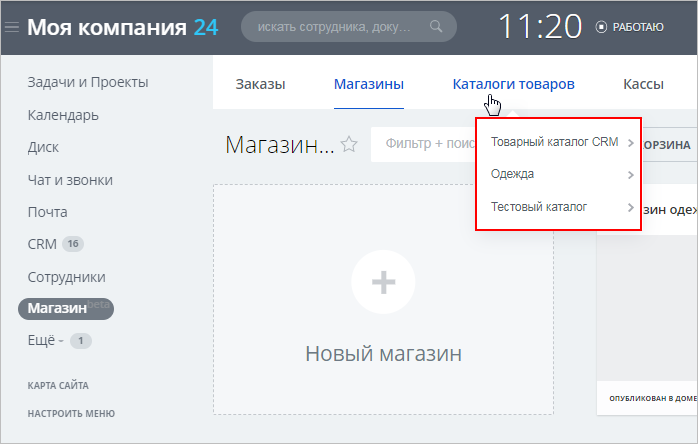 Примечание: Если торговый каталог не отображается в этом списке, привяжите Привязка к сайтам осуществляется на странице
Примечание: Если торговый каталог не отображается в этом списке, привяжите Привязка к сайтам осуществляется на странице
Контент > Инфоблоки > Типы инфоблоков > [ваш тип инфоблоков] > [ваш инфоблок]:
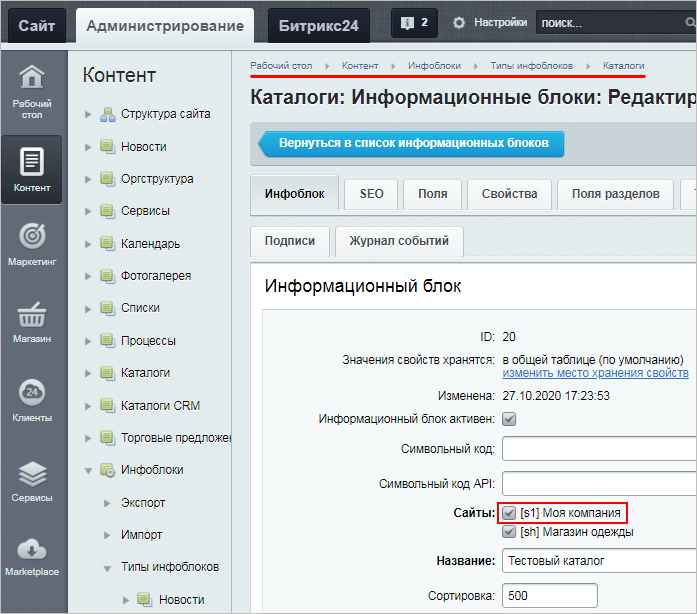 его к сайту Битрикс24.
его к сайту Битрикс24. - Товары из торговых каталогов можно добавить в
Заказы.
Заказы - цель и основа работы любого интернет-магазина. В этой статье мы научимся работать с заказами внутри CRM - создавать их, обрабатывать и завершать.
Перейдем в раздел Магазин - Заказы.
Подробнее... - В Заказе для смены каталога кликните по
значку текущего каталога
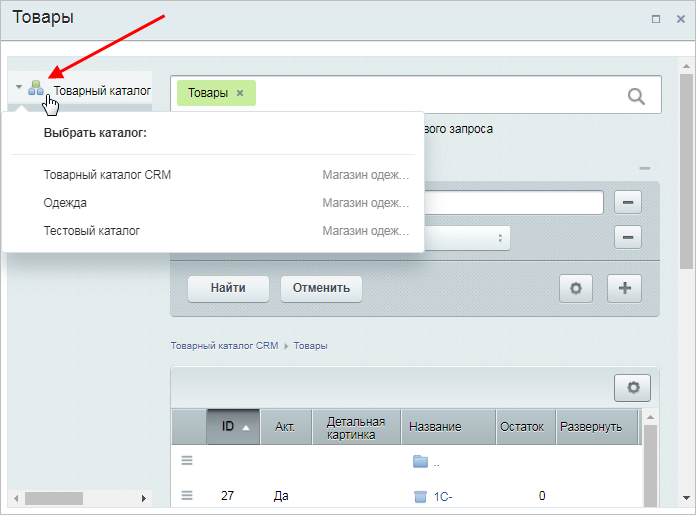 – откроется список всех доступных каталогов.
– откроется список всех доступных каталогов.
Товарный каталог CRM
В Битрикс24.CRM сделка - важный элемент рабочего процесса. Потенциальные клиенты постепенно приходят к сделке, а сама сделка в процессе работы превращается в коммерческое предложение или счёт на оплату.
Подробнее... – важнейшему инструменту Битрикс24 для взаимодействия с клиентами.
- Товарный каталог CRM может быть только один.
- Для работы с товарным каталогом CRM необходимо иметь права на модуль Торговый каталог не ниже Менеджер магазина.
- В интерфейсе Битрикс24 товары в Товарный каталог CRM можно добавить несколькими способами:
Способ 1: по пути CRM > Товары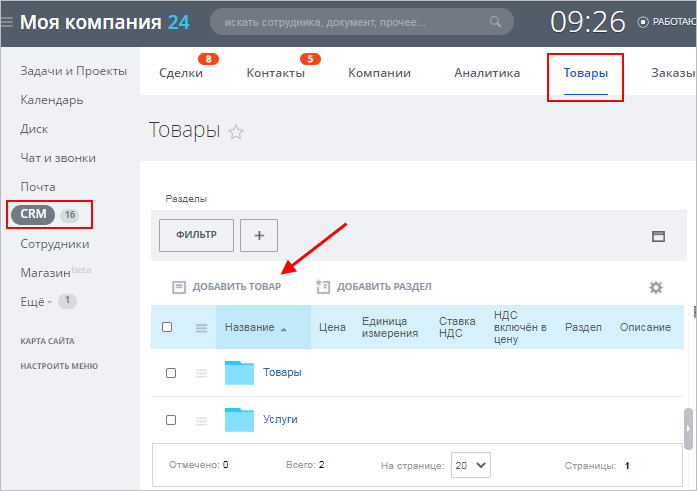 (можно создать только
простые товары
Любая компания предлагает клиентам какие-то товары или услуги. Разберём работу с каталогом товаров в Битрикс24.
(можно создать только
простые товары
Любая компания предлагает клиентам какие-то товары или услуги. Разберём работу с каталогом товаров в Битрикс24.
Список товаров расположен в разделе CRM - Товары.
Подробнее... ).
Способ 2: по пути Магазин > Каталоги товаров > Товарный каталог CRM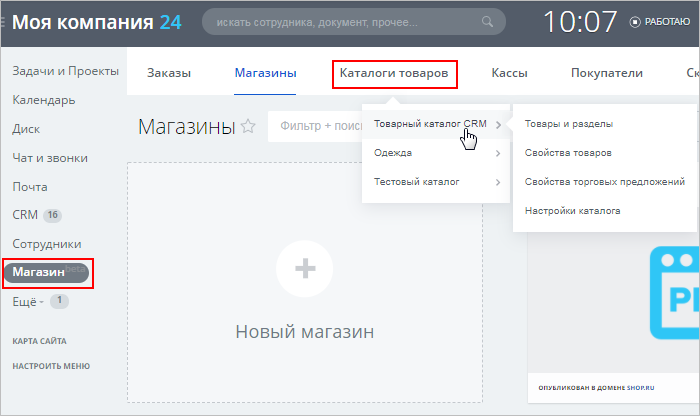 (можно создать разные типы товаров: простые товары, товары с торговыми предложениями, наборы и комплекты).
(можно создать разные типы товаров: простые товары, товары с торговыми предложениями, наборы и комплекты).
Форма создания товаров Рассмотрим подробно, какие товары создаются с помощью пунктов меню кнопки Создать другие типы товаров.
Подробнее... такая же, как и в продукте «1С-Битрикс: Управление сайтом».Важно! Типы товаров, созданные по второму способу, будут корректно выводиться в магазине Битрикс24 Создайте интернет-магазин в Битрикс24 всего за пару кликов. И сразу же начинайте продавать - ваш магазин автоматически будет связан с CRM! Не нужно никаких сложных настроек и танцев с бубном :)
Подробнее... , однако в списке товаров (CRM > Товары) они будут отображаться как простые товары.
Это связано с тем, что в Сделки можно добавлять только простые товары (но в поле, где указывается сам товар, можно вручную отредактировать цену/название). - Чтобы товары из Товарного каталога CRM можно было добавлять не только в Сделки, но и в Заказы,
привяжите
Привязка к сайтам осуществляется на странице
Контент > Инфоблоки > Типы инфоблоков > Каталоги CRM > Товарный каталог CRM:
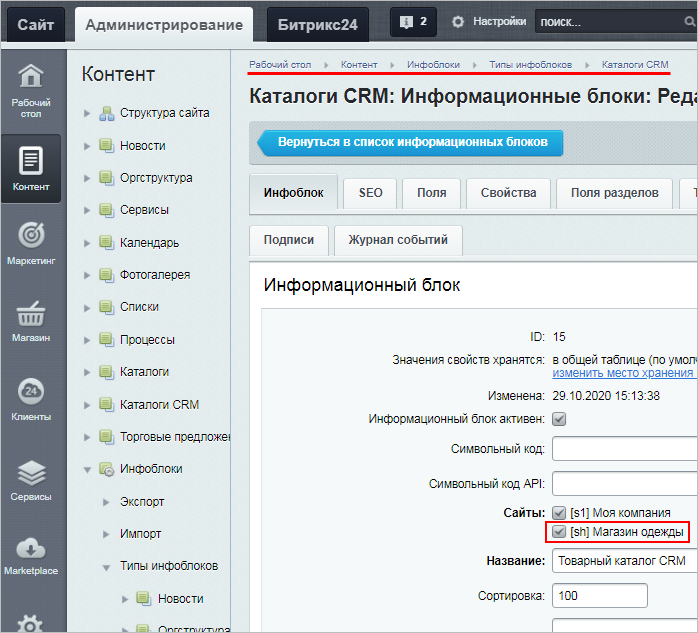 его к сайту вашего магазина.
его к сайту вашего магазина. - При
переходе
В этом уроке рассмотрим, как перейти на «1С-Битрикс24: Интернет-магазин+ CRM» с продукта «1С-Битрикс: Управление сайтом».
При переходе на «1С-Битрикс24: Интернет-магазин+ CRM» сохранятся те приложения из Marketplace, которые созданы для изменения публичной части сайта (например, приложения типа "готовый сайт").
Подробнее... на «1С-Битрикс24: Интернет-магазин+CRM» с продукта «1С-Битрикс: Управление сайтом» Мастер выбирает первый попавшийся каталог, который становится Товарным каталогом CRM.Сменить Товарный каталог CRM штатными средствами системы нельзя, так как будет нарушена работа многих сущностей (например, могут быть проблемы с созданными Сделками, в которых указаны товары из одного каталога, а после смены этот каталог станет недоступен).
Примечание: Товарный каталог CRM можно наполнить через штатные инструменты экспорта/импорта Модуль Торговый каталог позволяет выполнять экспорт и импорт данных информационных блоков, работающих в режиме торгового каталога (Магазин > Настройки).
Подробнее... каталога.
и Ваше мнение важно для нас